
МІНІСТЕРСТВО ОСВІТИ І НАУКИ УКРАЇНИ
Національний університет кораблебудування
імені адмірала Макарова
Кафедра інженерної графіки
ЗАЛІКОВА РОБОТА
з дисципліни: «Системи комп’ютерного проектування.
Система AutoCAD»
Виконав:
студент групи 4211
Троценко В.
Перевірив:
доцент Бідніченко О. Г.
 2013
2013
 ЗМІСТ
ЗМІСТ
Вступ
-
Виконання принципової схеми витратно-паливного трубопроводу
1.1.Опис принципової схеми
1.2. Команди для виконання принципової схеми
-
Порядок виконання 3d моделі
-
Порядок виконання завдання «Тіла обертання»
-
Побудова неперетинних видових екранів
Література
 Вступ
Вступ
Autodesk AutoCAD 2007 - найпопулярніша у світі система автома-тизованого проектування і виготовлення робочої конструкторської і проектної документації. З його допомогою створюються двовимірні і тривимірні проекти різного ступеня складності в області архітектури і будівництва, машинобудування, генплану, геодезії і т.д. Формат зберігання даних AutoCAD де факто визнаний міжнародним стандартом зберігання і передачі проектної документації. Програмне забезпечення AutoCAD 2007 дозволяє просто і ефективно конструювати, візуалізувати, випускати проектну документацію.
Ніколи раніше AutoCAD не пропонував ще таких можливостей для розвитку ваших ідей - починаючи від концептуального дизайну і закінчуючи випуском креслень. Створювати, редагувати і вдосконалювати конструкції тепер можна з використанням реалістичних тел і поверхонь в оновленій середовищі проектування. Об'єднайте ваші ідеї з потужними інструментами малювання, створення тонованих і фотореалістичних зображень, а потім, використовуючи нові функції створення розрізів і плоских видів, втілюйте вашу концепцію в комплект документації. Ви створюєте, досліджуєте, керуєте або налагоджуєте взаємодія, а AutoCAD економить ваш час, бюджет і допомагає уникати помилок.
1. Виконання принципової схеми витратно-паливного трубопроводу
1.1. Опис принципової схеми
Витратна ділянка трубопроводу діє таким чином. З витратної цистерни після відстою палива самопливом крізь змішувально-газовідводну цистерну надходить до одного з паливо перекачувальних насосів (другий насос резервний), який нагнітає паливо через підігрівники та ФТО до паливного насоса високого тиску (ПНВТ) ГД. Підтримання в’язкості палива у заданих межах здійснює автоматичний регулятор в’язкості. Надлишок палива від ПНВТ паливо проводом пере пускається назад до змішувальної цистерни.
Паралельно з витратною цистерною важкого палива до системи включно і цистерну дизельного палива, на я кому дизель працює під час пусків, маневрування, перед зупинкою та нерідко на малих навантаженнях.
Паливо з цієї цистерни також надходить до змішувальної цистерни і далі до двигуна, при цьому передбачено обхід підігрівників палива та регулятор в’язкості.
Двигуни, що працюють на легкому паливі (ВОД, ГТД), мають більш просту паливну систему, аналогічну розглянутій ділянці для дизельного палива. Не відрізняється складністю і паливна система котельної установки для важкого палива. Послідовність елементів, включених до неї, така. З витратної цистерни підігріте до 40…50 °С. Насос подає паливо до форсунок котла через автоматизований підігрівник та два щілясті фільтри ( з щілиною 0,4 та 0,25 мм), установлені послідовно один за одним. Надлишки палива перепускаються у витратну цистерну. Розпалювання котла здійснюють дизельним паливом, яке подається з цистерни дизельного палива тією ж магістраллю, але в обхід фільтра, який обігрівається.
1.2. Команди для виконання принципової схеми
Команда LINE – лінія. Дозволяє будувати лінії на кресленні.
Command: LINE From point: <Команда: Лінія від точки:>
To point: <До точки:>
To point: («пропуск» або <Enter>)
До точки: ( для завершення команди натиснути клавішу “пропуск” або <Enter>). При виконанні цієї команди необхідно задати обидва кінці відрізка одним із способів задання точок. Коли указуємо кожну з точок, до якої потрібно провести лінію, крім звичайного перехрестя на екрані дисплея відображається так звана “гумова нитка”, яка допомагає побачити результати побудови лінії.
Якщо будь-який відрізок побудовано не правильно, то можна на запиит To point: відповісти U для вилучення останнього відрізка.
Команда PLINE – полілінія. Полілінія є послідовною сукупністю сегментів ліній та дуг, які розглядаються системою AutoCAD як один графічний примітив. Лінії можуть бути:
виконані різними типами ліній;
широкими
або навіть конусоподіб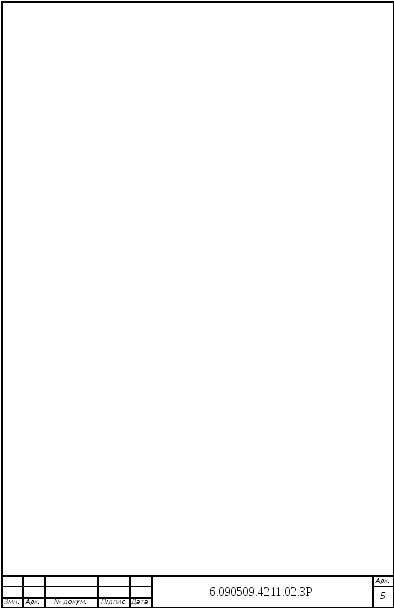 ними;
ними;
замкненими.
Полілінію можна редагувати для зміни положення вершин, для зняття фасок або для виконання спряжень.
Command: PLINE <Команда:Полілінія>
From point: <Вид точки:>
На
це запитання потрібно задати точку
будь-яким способом, а після цього AutoCAD
а командній строчці видає повідомлення
про поточне значення для ширини лінії;
Current width is 0.000 <Поточна ширина дорівнює 0.000>.
Така ширина буде у всіх сегментів полілінії до тих пір, поки не буде задана інша. Далі йде “підказка”
Arc/Close/Half width/Length/Undo/Width/<End point of line>;
(Дуга/Замкнення/Половина товщини/Довжина/Ліквідація/Ширина/<Кінцева точка лінії>:).
Відповідь, яку система сприймає по умовчанні, наведена в кутових дужках (<;.>). Якщо на таку підказку будуть заданими координати точки, то вона інтерпретується як кінцева точка, система побудує пряму лінію від першої точки до кінцевої. Далі йде знов таке ж запрошення.
Для того, щоб вибрати будь-яку опцію, потрібно внести тільки велику літеру із назви “підказку”. Наприклад, для вибору опції “Width” (ширина) потрібно ввести W.
Команда CIRCLE – команда побудови кола.
2P/3P/TTR/TTT/<Center point>: X1, Y1 <Cr> - введення центра кола;
Diametr/Radius: D<Cr> - для введення радіуса треба ввести число, для введення діаметра спочатку треба перейти до діаметра за допомого. Цієї команди
Diametr: <Cr> - введення діаметра;
2P<Cr> - побудова кола по двом точкам;
First point: X1, Y1 <Cr> - введення координат першої точки;
Second point: X2, Y2 <Cr> - введення координат другої точки;
При побудові кола по двом точкам треба вводити координати точок, які лежать на одному діаметрі.
3P<Cr>-
побудова кола по трьо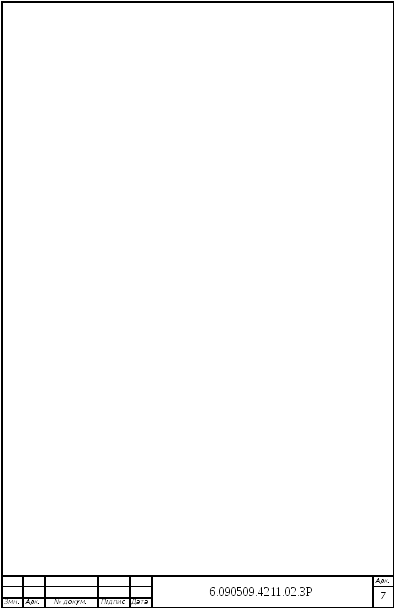 м
точкам;
м
точкам;
First point: X1, Y1 – введення координат першої точки;
Second point: X2, Y2 – введення координат другої точки;
Third point: X1, Y3 – введення координат третьої точки;
При побудові кола по трьом точкам можна ввести координати будь-яких трьох точок, що лежать на даному колі.
TTR – побудова кола, дотичного до двох прямих з заданим радіусом.
Point on object for first tangent of circle: - треба вказати перший об’єкт, дотично до якої треба побудувати коло;
Point on object for second tangent of circle: - вказати точку на другому об’єкті, дотично якому треба побудувати коло.
Radius of circle: <Cr> - радіус даного кола.
TTT – побудова кола, дотичного до трьох об’єктів. Цей метод корисний при побудові вписаного в трикутник кола. Він виконується так само, як і попередній, але замість радіуса треба вказати третій об’єкт, дотично якому треба побудувати коло. При цьому комп’ютер автоматично вирахує радіус і побудує вказане коло.
Команда ARC (дуга кола) – здійснює побудову дуг кіл.AutoCAD передбачає декілька способів задання дуги:
-
три точки на дузі;
-
початкову точку, центр та кінцеву точку;
-
початкову точку, центр та центральний кут;
-
початкову точку, центр та довжину хорди;
-
початкову точку, кінцеву точку та радіус;
-
початкову точку, кінцеву точку та центральний кут;
-
початкову точку, кінцеву точку та вхідний напрям;
-
продовження попередньої лінії або дуги.
Команда POLYGON – багатокутник. Ця команда дозволяє побудувати правильний багатокутник з числом сторін від 3 до 1024.Довжина сторони може бути заданою радіусом описаного або вписаного кола.
Command: POLYGON Number of sides:
(Команда: Багатокутник Число сторін:).
Потрібно ввести цифру, яка відповідає кількості сторін багатокутника. Далі йде запитання:
Edge<center of polygon>:
(Сторона/<центр багатокутника>:).
Після задання координат точки йде запитання:
Inscribed in circle/Circumscribed about circle (I/C):
Radius of circle:
(Вписаний/Описаний навколо кола (В/О):
Радіус кола:)
Якщо потрібно побудувати багатокутник за заданою стороною тоді на запрошення AutoCAD Edge/<center of polygon>: потрібно ввести Е. Далі йде підказка
First
end edge: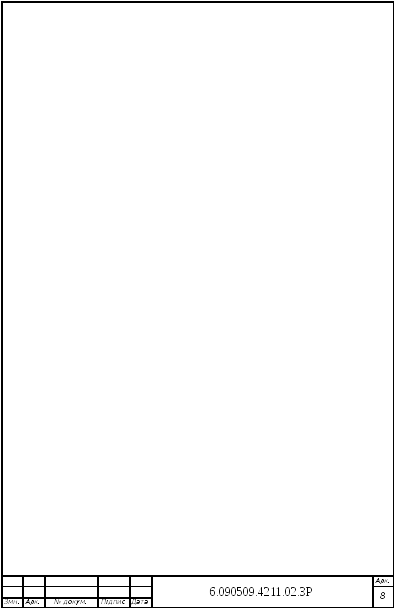
Second end of edge: (Перший кінець ребра: Другий кінець ребра:).
Після задання координат точок переше ребро є визначеним а решта будуються проти годинникової стрілки.
Команда HATCH – команда штрихування вказаної області.
Вилучення примітивів. За допомогою команди ERASE можна стерти з рисунка зайві лінії або цілі об’єкти.
Command: ERASE
Select objects: (Виберіть об’єкти для вилучення).
Вказуємо ті об’єкти, які необхідно цілком вилучити із креслення. Якщо об’єкт був вибраний, він відображається на екрані пунктирними лініями.
Вилучення частини примітиву. Команда BREAK вилучає частину лінії, кола та дуги або розриває об’єкт на два об’єкти того ж типу.
Переміщення
об’єктів.
За допомогою команди MOVE
можливо переносити елементи в межах
рисунка з одного місця на інше. Розміри
та орієнтація об’єктів при цьому
зберігаються.
команди MOVE
можливо переносити елементи в межах
рисунка з одного місця на інше. Розміри
та орієнтація об’єктів при цьому
зберігаються.
Копіювання об’єктів здійснюється командою COPY. На відміну від переміщення, при копіюванні елементів рисунка об’єкт, з якого робиться копія, залишається на своєму місці. Знов утворений об’єкти стає самостійним елементом і далі може бути редагованим, якщо це потрібно.
Команди TEXT та DTEXT – написання тексту на кресленнях. За допомогою цих команд можна додавати текст до креслень.
Команда DTEXT (динамічний текст) відрізняється від команди TEXT тим, що дає можливість виправити помилки клавішею <Backspase>. Команди TEXT та DTEXT передбачають введення декількох рядків тексту. Тому, коли вже всі рядки введено, потрібно на запрошення TEXT натиснути клавішу <Enter>.
Команда TRIM - обрізка об'єктів по ріжучим кромкам, обумовленим іншими об’єктами.
Команда MIRROR - створення дзеркальної копії об'єктів
Команда ROTATE - поворот об'єктів навколо базової точки.

